時間:2017-07-04 來源:互聯網 瀏覽量:
今天給大家帶來請問路由器上網怎麼設置,求大神怎麼設置迅捷FW313R路由器上網,讓您輕鬆解決問題。
一台新購買的或者是恢複出廠設置後的迅捷(FAST)FW313R路由器要實現上網功能,需要經過三個設置步驟,本文學習啦小編介紹了迅捷(FAST)FW313R無線路由器的安裝、上網設置、無線WiFi設置!
迅捷(FAST)FW313R無線路由器的上網設置方法步驟一、FW313R路由器安裝
1、電話線上網:請準備2根較短的網線,一根網線用來連接ADSL Modem(貓)與迅捷(FAST)FW313R路由器的WAN接口;另一根網線用來連接迅捷(FAST)FW313R路由器上的任意一個LAN(1/2/3/4)接口與計算機。

電話線或者光釺上網時路由器的正確安裝方法
2、光釺上網:請準備2根網線,一根網線用來連接光貓與迅捷(FAST)FW313R路由器的WAN接口;另一根網線用來連接迅捷(FAST)FW313R路由器上的任意一個LAN(1/2/3/4)接口與計算機。

光釺上網時路由器的安裝方法
3、網線入戶上網:請準備1根網線,先把寬帶運營商提供的入戶網線插在迅捷(FAST)FW313R路由器的WAN接口;再把自己準備的網線,一頭連接計算機,另一頭連接到迅捷(FAST)FW313R路由器上的任意一個LAN(1/2/3/4)接口。
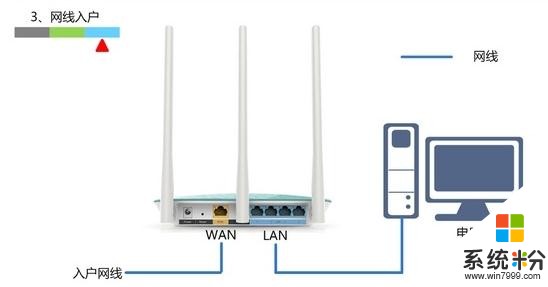
網線入戶上網時路由器安裝方法
注意問題:
(1)、迅捷(FAST)FW313R無線路由器安裝成功後,設備上的SYS指示燈會閃爍,WAN接口會常亮或者閃爍,1/2/3/4口中與電腦相連的端口常亮或閃爍。
(2)、用戶請根據自己的寬帶接入方式,按照上麵介紹的方法,安裝你的迅捷(FAST)FW313R路由器。
步驟二:設置電腦IP地址
在對FAST FW313R無線路由器進行設置之前,需要先把電腦的IP地址設置為自動獲得,如下圖所示;如果不會設置,請點擊閱讀:電腦動態IP地址的設置方法。

把電腦IP地址設置為自動獲得
步驟三、FAST FW313R路由器上網設置
1、登錄設置界麵:在瀏覽器的地址欄中輸入:192.168.1.1,然後按下回車鍵(如果192.168.1.1打不開,請點擊閱讀文章:迅捷(FAST)路由器192.168.1.1打不開的解決辦法)

迅捷路由器192.168.1.1打不開
2、在彈出的界麵中設置登錄密碼,設置完成後點擊確認。(FW313R路由器沒有初始的默認密碼的,需要用戶進行設置的)
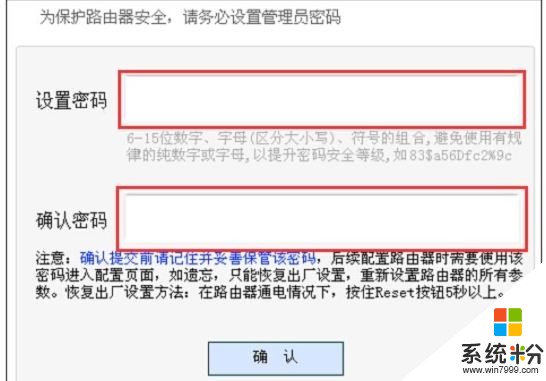
設置FAST FW313R路由器的登錄密碼
如果之前已經設置了登錄密碼,則會出現如下圖所示的界麵,隻需要輸入登錄密碼,就可以登錄到設置界麵了。
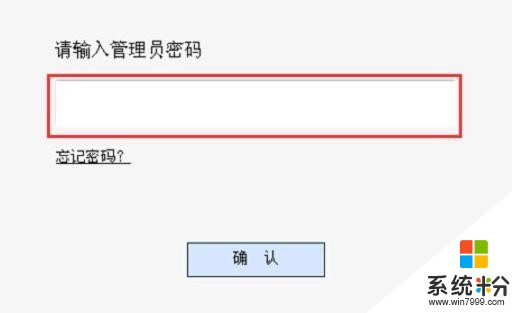
輸入FAST FW313R的登錄密碼
溫馨提示:請牢記剛才設置的登錄密碼,如果忘記了,則不能登錄到設置界麵;唯一的解決辦法是把你的迅捷路由器恢複到出廠設置。
3、運行設置向導:登錄到FW313R路由器的設置界麵後,會自動彈出設置向導界麵,如果沒有彈出,可以點擊左側菜單中的“設置向導”來運行。
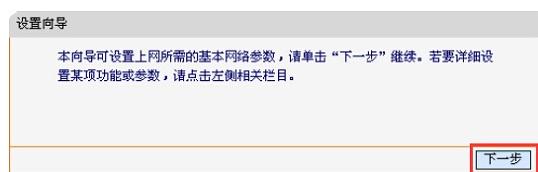
FAST FW313R路由器的設置向導
4、選擇上網方式:這裏可以看到一共有4個選項,分別是:“讓路由器自動選擇上網方式(推薦)”、“PPPoE(ADSL虛擬撥號)”、“動態IP(以太網寬帶,自動從服務商獲取IP地址)”、“靜態IP(以太網寬帶,網絡服務商提供固定IP地址)”。
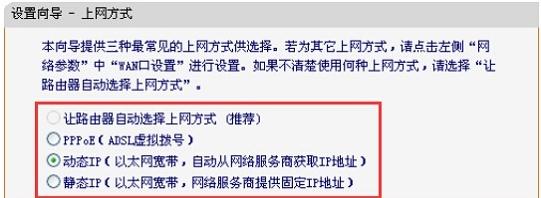
FAST FW313R路由器上的上網方式
“讓路由器自動選擇上網方式(推薦)”這個選項不建議大家選擇,因為有的時候路由器識別不準確,會造成無法上網的;所以,最好是手動選擇上網方式的。
(1)、PPPoE(ADSL虛擬撥號):目前,90%以上的用戶辦理的寬帶都是“PPPoE(ADSL虛擬撥號)”上網,辦理“PPPoE(ADSL虛擬撥號)”寬帶業務後,寬帶運營商會提供一個寬帶用戶名、寬帶密碼給用戶;在未使用路由器時,需要通過電腦上的“寬帶連接”來撥號上網。
ADSL撥號上網設置:選擇“PPPoE(ADSL虛擬撥號)”——>點擊“下一步”

FW313R路由器上選擇“PPPoE(ADSL虛擬撥號)”
輸入寬帶運營商提供的寬帶帳號和密碼——>點擊“下一步”。

FW313R路由器上設置寬帶用戶名和密碼
(2)、動態IP:也就是動態IP(DHCP獲取IP),辦理了“動態IP”上網寬帶業務的用戶,寬帶運營商會提供一根網線到用戶家裏;在未使用路由器時,隻需要把這根網線插在電腦上,並把電腦的IP地址設置為自動獲得,電腦就可以上網了。
動態IP設置:選擇“動態IP(以太網寬帶,自動從服務商獲取IP地址)”——>點擊“下一步”

FW313R路由器上選擇動態IP上網方式
(3)、靜態IP:辦理了“靜態IP”上網寬帶業務的用戶,寬帶運營商會提供一根網線到用戶家裏,同時還會提供一個IP地址、子網掩碼、網關、2個DNS服務器地址給用戶;在未使用路由器時,隻需要把這根網線插在電腦上,並根據提供的IP地址信息來設置電腦上的IP地址。

查看、記錄電腦上的靜態IP地址
靜態IP上網設置:選擇“靜態IP(以太網寬帶,網絡服務商提供固定IP地址)”——>點擊“下一步”。

FAST-FW313R上選擇靜態IP上網方式
填寫運營商分配的IP地址、子網掩碼、網關以及DNS服務器地址——>點擊“下一步”。
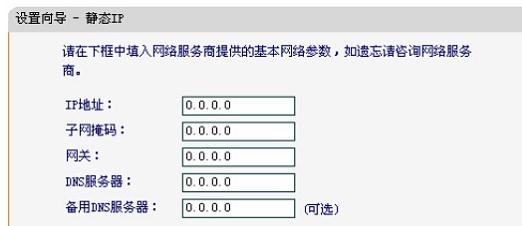
設置靜態IP地址的參數
6、設置FW313R的無線網絡:“無線功能”選擇:啟用——>設置“SSID”,SSID即無線網絡名稱,用戶根據自己的需求進行設置——>勾選“ WPA-PSK/WPA2-PSK”——>設置“PSK密碼”——>點擊“下一步”。
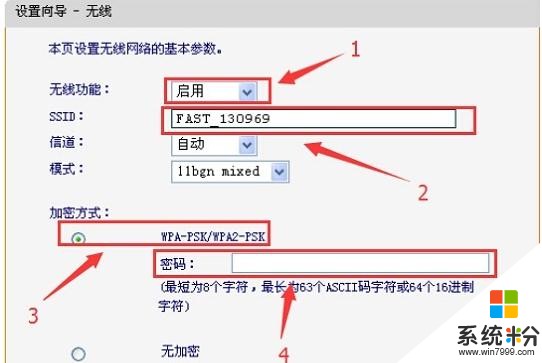
設置FAST FW313R路由器的無線密碼和名稱
溫馨提示:“SSID”請不要使用特殊字符和中文漢字;“PSK密碼”建議用字母、數字、字母大小寫組合設置,並且長度大於8位。
7、點擊“完成”,結束設置向導

FAST-FW313R路由器完成上網設置
注意問題:
“PPPoE(ADSL虛擬撥號)”、“動態IP”、“靜態IP”這三種上網方式,是根據用戶辦理的寬帶業務類型來選擇的,選擇不正確,是不能夠上網的;如果根據上麵的介紹,你還是不能判斷自己的上網方式,請電話谘詢你的寬帶運營商客服,弄清楚了再進行選擇。
看了“迅捷FW313R無線路由器上網怎麼設置”的人還看了
1.迅捷無線路由器FW313設置方法
2.迅捷路由器fw313r設置好不能上網怎麼辦
3.迅捷無線路由器fw313r怎麼連接
4.迅捷FW326R無線路由器上網怎麼設置
5.fast路由器設置好了但是連接不上網怎麼辦
以上就是請問路由器上網怎麼設置,求大神怎麼設置迅捷FW313R路由器上網教程,希望本文中能幫您解決問題。